Skróty klawiaturowe w programie Microsoft Excel 2013
|
|
|
- Bożena Bednarska
- 8 lat temu
- Przeglądów:
Transkrypt
1
2 y klawiaturowe w programie Microsoft Excel 2013 Przewodnik y klawiaturowe w programie Microsoft Excel 2013 zawiera ponad 200 różnych kombinacji klawiszy wraz z opisem ich działania, których użycie pozwala zaoszczędzić sporo czasu oraz uczynić wykonywaną pracę przyjemniejszą. Jedne są mniej, inne bardziej znane, wszystkie jednak warte zapoznania się z nimi. y klawiaturowe zostały pogrupowane w następujących kategoriach: Klawisze funkcyjne 2 Edycja danych 5 Formatowanie komórek 7 Zaznaczanie komórek w arkuszu 8 Poruszanie się po arkuszu 10 Poruszanie się w zaznaczonym obszarze 11 Nawigacja oknami 12 Praca ze wstążką 12 Pozostałe skróty
3 y klawiaturowe w programie Microsoft Excel 2013 Klawisze funkcyjne F1 Alt + F1 Ctrl + F1 Alt + Shift + F1 Wyświetla okienko zadań Pomoc programu Excel. Tworzy wykres osadzony na podstawie danych w bieżącym zakresie. Wyświetla lub ukrywa Wstążkę. Wstawia nowy arkusz. Ctrl + Alt + F1 Wstawia arkusz obsługujący makra Microsoft Excel w wersji 4.0. F2 Alt + F2 Ctrl + F2 Shift + F2 Alt + Shift + F2 Ctrl + Alt + F2 Ctrl + Alt + Shift + F2 F3 Ctrl + F3 Shift + F3 Ctrl + Alt + F3 Ctrl + Shift + F3 F4 Alt + F4 Rozpoczyna edytowanie aktywnej komórki i umieszcza punkt wstawiania na końcu zawartości komórki. Przenosi także punkt wstawiania na pasek formuły, gdy edytowanie w komórce jest wyłączone. Wyświetla okno dialogowe Zapisywanie jako. Wyświetla obszar drukowania na karcie Drukuj w elemencie Backstage view. Dodaje lub edytuje komentarz komórki. Zapisuje aktywny plik z bieżącą nazwą, w bieżącej lokalizacji i w bieżącym formacie. Powoduje wyświetlenie okna dialogowego Otwieranie w celu otwarcia lub odnalezienia pliku. Wyświetla kartę Drukuj w elemencie Microsoft Office Backstage. Wyświetla okno dialogowe Wklejanie nazwy. Funkcja dostępna tylko wtedy, gdy w skoroszycie zostały zdefiniowane nazwy (karta Formuły, grupa Nazwy zdefiniowane, przycisk Definiuj nazwę). Wyświetla okno dialogowe Menedżer nazw. Wyświetla okno dialogowe Wstawianie funkcji. Wyświetla okno dialogowe Nowa nazwa. Wyświetla okno dialogowe Tworzenie nazw z zaznaczenia. Powtarza ostatnie polecenie lub akcję, o ile to możliwe. Zamyka program Excel. 2
4 y klawiaturowe w programie Microsoft Excel 2013 Ctrl + F4 Shift + F4 Ctrl + Shift + F4 F5 Alt + F5 Ctrl + F5 Shift + F5 F6 Ctrl + F6 Shift + F6 Ctrl + Shift + F6 F7 Ctrl + F7 F8 Alt + F8 Ctrl + F8 Zamyka okno aktywnego skoroszytu. Powtarza ostatnią akcję Znajdź. Powtarza ostatnią akcję Znajdź. Powoduje wyświetlenie okna dialogowego Przechodzenie do. Odświeża aktywną tabelę przestawną. Przywraca rozmiary okna zaznaczonego skoroszytu. Powoduje wyświetlenie okna dialogowego Znajdowanie i zamienianie z wybraną kartą Znajdź. Przełącza między kontrolkami arkusza, Wstążki, okienka zadań i powiększania. W podzielonym arkuszu (menu Widok, polecenia Zarządzaj tym oknem, Zablokuj okienka, Podziel okno) klawisz F6 uwzględnia okienka podziału podczas przełączania między okienkami a obszarem wstążki. Powoduje przejście do następnego okna skoroszytu, jeśli jest otwarte więcej niż jedno okno. Przełącza między arkuszem, kontrolkami powiększania, okienkiem zadań a wstążką. Powoduje przejście do poprzedniego okna skoroszytu, jeśli jest otwarte więcej niż jedno okno. Wyświetla okno dialogowe Pisownia, aby sprawdzić pisownię w aktywnym arkuszu lub zaznaczonym zakresie. Wykonuje polecenie Przenieś w oknie skoroszytu, jeśli nie jest zmaksymalizowane. Należy użyć klawiszy strzałek, aby przenieść okno, a po zakończeniu nacisnąć klawisz Enter lub Esc, aby anulować. Włącza lub wyłącza tryb rozszerzania. W trybie rozszerzania w wierszu stanu pojawia się tekst Rozszerzanie zaznaczenia, a klawisze strzałek powodują rozszerzenie zaznaczenia. Powoduje wyświetlenie okna dialogowego Makro, służącego do tworzenia, uruchamiania, edytowania lub usuwania makra. Wykonuje polecenie Rozmiar (w menu Sterowanie okna skoroszytu), jeśli skoroszyt nie jest zmaksymalizowany. 3
5 y klawiaturowe w programie Microsoft Excel 2013 Shift + F8 F9 Ctrl + F9 Shift + F9 Ctrl + Alt + F9 Ctrl + Alt + Shift + F9 F10 Ctrl + F10 Shift + F10 F11 Alt + F11 Umożliwia dodanie niesąsiadujących komórek lub zakresów do zaznaczonych komórek za pomocą klawiszy strzałek. Oblicza wszystkie arkusze we wszystkich otwartych skoroszytach. Minimalizuje okno skoroszytu do ikony. Oblicza aktywny arkusz. Oblicza wszystkie arkusze we wszystkich otwartych skoroszytach bez względu na to, czy zmieniły się od ostatniego obliczenia. Ponownie sprawdza formuły zależne, a następnie oblicza wszystkie komórki we wszystkich otwartych skoroszytach, łącznie z komórkami nieoznaczonymi jako wymagające obliczenia. Włącza lub wyłącza wyświetlanie porad dotyczących klawiszy. (Naciśnięcie klawisza Alt działa identycznie). Maksymalizuje lub przywraca okno zaznaczonego skoroszytu. Wyświetla menu podręczne. Tworzy wykres na podstawie danych w bieżącym zakresie w osobnym arkuszu wykresu. Otwiera edytor języka Microsoft Visual Basic For Applications, w którym można utworzyć makro używając języka Visual Basic for Applications (VBA). Ctrl + F11 Wstawia arkusz obsługujący makra Microsoft Excel w wersji 4.0. Shift + F11 F12 Ctrl + F12 Shift + F12 Ctrl + Shift + F12 Wstawia nowy arkusz. Wyświetla okno dialogowe Zapisywanie jako. Powoduje wyświetlenie okna dialogowego Otwieranie w celu otwarcia lub odnalezienia pliku. Zapisuje aktywny plik z bieżącą nazwą, w bieżącej lokalizacji i w bieżącym formacie. Wyświetla kartę Drukuj w elemencie Microsoft Office Backstage. 4
6 y klawiaturowe w programie Microsoft Excel 2013 Edycja danych = (znak równości) Rozpoczyna wprowadzanie formuły. Alt + = Alt + Backspace Alt + Enter Backspace Ctrl + ' Ctrl + ; Ctrl + ` Ctrl + A Ctrl + Alt + V Ctrl + C Ctrl + D Ctrl + Delete Ctrl + Enter Ctrl + Insert Ctrl + R Umożliwia automatyczne dodanie wartości. Używa polecenia Cofnij w celu cofnięcia ostatniego polecenia lub usunięcia ostatniego wpisu. Rozpoczyna nowy wiersz w tej samej komórce. Usuwa również zawartość aktywnej komórki. W trybie edycji komórki usuwa znak na lewo od punktu wstawiania. Kopiuje formułę z komórki nad aktywną komórką do komórki lub paska formuły. Wstawia bieżącą datę. Przełącza między wyświetlaniem wartości komórek oraz formuł w arkuszu. Gdy punkt wstawiania znajduje się po prawej stronie nazwy funkcji w formule, wyświetla okno dialogowe Argumenty funkcji. Wyświetla okno dialogowe Wklejanie specjalne. Funkcja dostępna tylko po wycięciu lub skopiowaniu obiektu, tekstu albo zawartości komórki w arkuszu lub innym programie. Kopiuje zaznaczone komórki. Używa polecenia Wypełnij w dół w celu skopiowania zawartości komórek oraz ich formatowania z komórki znajdującej się najwyżej w zaznaczonym zakresie do komórek znajdujących się poniżej. Usuwa tekst do końca bieżącej linii. Wypełnia zaznaczony zakres komórek bieżącym wpisem. Kopiuje zaznaczone komórki. Używa polecenia Wypełnij w prawo w celu skopiowania zawartości komórek oraz ich formatowania z komórki znajdującej się na lewym końcu zaznaczonego zakresu do komórek znajdujących się na prawo od niej. 5
7 y klawiaturowe w programie Microsoft Excel 2013 Ctrl + Shift + " Ctrl + Shift + : Ctrl + Shift + + Ctrl + Shift + A Ctrl + Shift + Enter Ctrl + Shift + L Ctrl + Shift + U Ctrl + strzałka w lewo Ctrl + strzałka w prawo Ctrl + V Ctrl + Z Delete End Enter Esc F2 Kopiuje wartość z komórki nad aktywną komórką do komórki lub paska formuły. Wstawia bieżącą godzinę. Wyświetla okno dialogowe Wstawianie w celu wstawienia pustych komórek. Kombinacja klawiszy Ctrl + Shift + A wstawia nazwy argumentów i nawiasy, jeśli punkt wstawiania znajduje się na prawo od nazwy funkcji w formule. Wprowadza formułę jako formułę tablicową. Włącza/wyłącza filtrowanie zaznaczonych komórek lub obszaru komórek. Rozwija lub zwija pasek formuły. Powoduje przejście o jeden wyraz w lewo. Powoduje przejście o jeden wyraz w prawo. Wstawia zawartość Schowka w miejscu, w którym znajduje się punkt wstawiania, zastępując ewentualne zaznaczenie. Funkcja dostępna tylko po wycięciu lub skopiowaniu obiektu, tekstu albo zawartości komórki. Używa polecenia Cofnij w celu cofnięcia ostatniego polecenia lub usunięcia ostatniego wpisu. W trybie edycji komórki usuwa znak na prawo od punktu wstawiania. Przenosi punkt wstawiania na koniec linii. Włącza i wyłącza tryb kończenia. W trybie kończenia można nacisnąć klawisz strzałki, aby przejść do kolejnej niepustej komórki w tej samej kolumnie lub tym samym wierszu, w których znajduje się komórka aktywna. Tryb kończenia jest wyłączany automatycznie po naciśnięciu klawisza strzałki. Przed kolejnym naciśnięciem klawisza strzałki należy ponownie nacisnąć klawisz End. Informacja o włączonym trybie kończenia jest widoczna na pasku stanu. Kończy wprowadzanie wpisu w komórce i zaznacza komórkę poniżej. Anuluje wpis w komórce lub pasku formuły. Rozpoczyna edytowanie aktywnej komórki i umieszcza punkt wstawiania na końcu zawartości komórki. Przenosi także punkt wstawiania na pasek formuły, gdy edytowanie w komórce jest wyłączone. 6
8 y klawiaturowe w programie Microsoft Excel 2013 F3 F7 Home Insert Shift + Delete Shift + Enter Shift + F2 Shift + Insert Shift + Tab Strzałki kursora Tab Wyświetla okno dialogowe Wklejanie nazwy. Funkcja dostępna tylko wtedy, gdy w skoroszycie zostały zdefiniowane nazwy (karta Formuły, grupa Nazwy zdefiniowane, przycisk Definiuj nazwę). Wyświetla okno dialogowe Pisownia, aby sprawdzić pisownię w aktywnym arkuszu lub zaznaczonym zakresie. Przenosi punkt wstawiania na początek linii. W trybie edycji komórki włącza lub wyłącza tryb Zastępowania. Wycina zaznaczone komórki. Kończy wprowadzanie tekstu w komórce i zaznacza komórkę powyżej. Dodaje lub edytuje komentarz komórki. Wstawia zawartość Schowka w miejscu, w którym znajduje się punkt wstawiania, zastępując ewentualne zaznaczenie. Funkcja dostępna tylko po wycięciu lub skopiowaniu obiektu, tekstu albo zawartości komórki. Kończy wprowadzanie wpisu w komórce i zaznacza komórkę na lewo od aktywnej komórki. Przenoszą punkt wstawiania o jeden znak do góry, w dół, w lewo lub w prawo. Kończy wprowadzanie wpisu w komórce i zaznacza komórkę na prawo od aktywnej komórki. Formatowanie komórek Alt + ' (apostrof) Ctrl + 1 Ctrl + 2 Ctrl + 3 Wyświetla okno dialogowe Styl. Wyświetla okno dialogowe Formatowanie komórek. Stosuje lub usuwa formatowanie pogrubione. Stosuje lub usuwa formatowanie z użyciem kursywy. 7
9 y klawiaturowe w programie Microsoft Excel 2013 Ctrl + 4 Ctrl + 5 Ctrl + B Ctrl + I Ctrl + Shift +! Ctrl + Shift + # Ctrl + Shift + $ Ctrl + Shift + % Ctrl + Shift + & Ctrl + Shift Ctrl + Shift + ^ Ctrl + Shift + _ Ctrl + Shift + ~ Ctrl + Shift + F Ctrl + Shift + P Ctrl + U Stosuje lub usuwa podkreślenie. Stosuje lub usuwa przekreślenie. Stosuje lub usuwa formatowanie pogrubione. Stosuje lub usuwa formatowanie z użyciem kursywy. Stosuje format liczbowy z dwoma miejscami po przecinku, separatorem tysięcy i znakiem minus (-) w przypadku wartości ujemnych. Stosuje format daty z dniem, miesiącem i rokiem. Stosuje format walutowy z dwoma miejscami po przecinku (liczby ujemne są umieszczane w nawiasach). Stosuje format procentowy bez miejsc po przecinku. Stosuje obramowanie konturowe do zaznaczonych komórek. Stosuje format czasu z godziną i minutami. Stosuje format naukowy z dwoma miejscami po przecinku. Usuwa obramowanie konturowe z zaznaczonych komórek. Stosuje format liczbowy Ogólne. Wyświetla okno dialogowe Formatowanie komórek, z aktywną kartą Czcionka. Wyświetla okno dialogowe Formatowanie komórek, z aktywną kartą Czcionka. Stosuje lub usuwa podkreślenie. Zaznaczanie komórek w arkuszu Ctrl + * (gwiazdka na klawiaturze numerycznej) Zaznacza bieżący obszar wokół aktywnej komórki (obszar danych otoczony pustymi wierszami i pustymi kolumnami). W tabeli przestawnej zaznacza cały raport w formie tabeli przestawnej. 8
10 y klawiaturowe w programie Microsoft Excel 2013 Ctrl + [ Ctrl + ] Ctrl + A Ctrl + G Ctrl + Shift + * Ctrl + Shift + [ Ctrl + Shift + ] Ctrl + Shift + { Ctrl + Shift + } Ctrl + Shift + End Ctrl + Shift + Home Ctrl + Shift + strzałka kursora Ctrl + Shift + O Zaznacza wszystkie komórki, które mają bezpośredni wpływ na wartość obecnie zaznaczonej komórki. Zaznacza wszystkie komórki, na które bezpośredni wpływ ma wartość obecnie zaznaczonej komórki. Zaznacza cały arkusz. Powoduje wyświetlenie okna dialogowego Przechodzenie do. Zaznacza bieżący obszar wokół aktywnej komórki (obszar danych otoczony pustymi wierszami i pustymi kolumnami). W tabeli przestawnej zaznacza cały raport w formie tabeli przestawnej. Zaznacza wszystkie komórki, które mają wpływ na wartość obecnie zaznaczonej komórki. Zaznacza wszystkie komórki, na które wpływ ma wartość obecnie zaznaczonej komórki. Zaznacza wszystkie komórki bezpośrednio lub pośrednio mające wpływ na wynik formuły w obecnie zaznaczonej komórce. Zaznacza wszystkie komórki zawierające formuły, na które wpływ bezpośredni lub pośredni ma obecnie zaznaczona komórka. Rozszerza zaznaczenie do ostatniej używanej komórki w arkuszu (prawego dolnego rogu). Jeśli kursor znajduje się w pasku formuły, naciśnięcie klawiszy Ctrl + Shift + End powoduje zaznaczenie całego tekstu w pasku formuły od położenia kursora do końca nie ma to wpływu na wysokość paska formuły. Rozszerza zaznaczenie do pierwszej komórki w arkuszu (lewego górnego rogu). Jeśli kursor znajduje się w pasku formuły, naciśnięcie klawiszy Ctrl + Shift + Home powoduje zaznaczenie całego tekstu w pasku formuły od położenia kursora do końca - nie ma to wpływu na wysokość paska formuły. Rozszerza zaznaczenie do ostatniej niepustej komórki w tej samej kolumnie lub w tym samym wierszu co aktywna komórka, a jeśli następna komórka jest pusta, rozszerza zaznaczenie do następnej niepustej komórki. Zaznacza wszystkie komórki zawierające komentarze. 9
11 y klawiaturowe w programie Microsoft Excel 2013 Ctrl + Shift + Spacja Ctrl + Spacja F5 F8 Shift + Backspace Shift + F8 Shift + Home Shift + strzałka kursora Shift + Spacja Powoduje zaznaczenie bieżącego obszaru. Powtórne naciśnięcie klawiszy Ctrl + Shift + spacja powoduje zaznaczenie bieżącego obszaru i jego wierszy podsumowań. Naciśnięcie klawiszy Ctrl + Shift + spacja po raz trzeci powoduje zaznaczenie całego arkusza. Zaznacza całą kolumnę w arkuszu. Powoduje wyświetlenie okna dialogowego Przechodzenie do. Włącza lub wyłącza tryb rozszerzania. W trybie rozszerzania w wierszu stanu pojawia się tekst Rozszerzanie zaznaczenia, a klawisze strzałek powodują rozszerzenie zaznaczenia. Usuwa zaznaczenie obszaru i przechodzi do zaznaczenia tylko aktywnej komórki. Umożliwia dodanie niesąsiadujących komórek lub zakresów do zaznaczonych komórek za pomocą klawiszy strzałek. Rozszerza zaznaczenie do początku bieżącego wiersza. Rozszerza zaznaczenie o jedną komórkę. Zaznacza cały wiersz w arkuszu. Poruszanie się po arkuszu Alt + Page Down Alt + Page Up Ctrl + Backspace Ctrl + End Ctrl + F6 Powoduje przejście o jeden ekran w prawo. Powoduje przejście o jeden ekran w lewo. Powoduje przesunięcie ekranu do aktywnej komórki. Powoduje przejście do ostatniej komórki w arkuszu, najniższego używanego wiersza i ostatniej używanej kolumny. Jeśli kursor znajduje się w pasku formuły, naciśnięcie klawiszy Ctrl + End powoduje przeniesienie kursora na koniec tekstu. Powoduje przejście do następnego okna skoroszytu, jeśli jest otwarte więcej niż jedno okno. 10
12 y klawiaturowe w programie Microsoft Excel 2013 Ctrl + Home Powoduje przejście na początek arkusza do komórki A1. Ctrl + Page Down Ctrl + Page Up Ctrl + Shift + F6 Ctrl + Shift + Tab Ctrl + strzałka kursora Ctrl + Tab End, a potem Home F5 F6 Home Page Down Page Up Shift + F6 Strzałki kursora Powoduje przejście do następnego arkusza w skoroszycie. Powoduje przejście do poprzedniego arkusza w skoroszycie. Powoduje przejście do poprzedniego okna skoroszytu, jeśli jest otwarte więcej niż jedno okno. Powoduje przejście do poprzedniego okna skoroszytu, jeśli jest otwarte więcej niż jedno okno. Powoduje przejście do krawędzi bieżącego obszaru danych. Powoduje przejście do następnego okna skoroszytu, jeśli jest otwarte więcej niż jedno okno. Powoduje przejście do ostatniej niepustej komórki w arkuszu. Powoduje wyświetlenie okna dialogowego Przechodzenie do. Przełącza między kontrolkami arkusza, Wstążki, okienka zadań i powiększania. W podzielonym arkuszu (menu Widok, polecenia Zarządzaj tym oknem, Zablokuj okienka, Podziel okno) klawisz F6 uwzględnia okienka podziału podczas przełączania między okienkami a obszarem wstążki. Powoduje przejście na początek wiersza w arkuszu. Powoduje przejście o jeden ekran w dół. Powoduje przejście o jeden ekran w górę. Przełącza między arkuszem, kontrolkami powiększania, okienkiem zadań a wstążką. Umożliwiają przejście o jedną komórkę w górę, w dół, w prawo lub w lewo w arkuszu. Poruszanie się w zaznaczonym obszarze Ctrl +. Przemieszcza aktywną komórkę do kolejnych narożników zaznaczonego obszaru. 11
13 y klawiaturowe w programie Microsoft Excel 2013 Enter Shift + Enter Shift + Tab Tab Powoduje przejście do komórki poniżej (domyślnie). Powoduje przejście do komórki powyżej. Powoduje przejście do komórki z lewej strony. Powoduje przejście do komórki z prawej strony. Nawigacja oknami Alt + P Alt + Print Screen Alt + Tab Ctrl + Esc Ctrl + Shift + Esc Ctrl + W Esc Print Screen Aktywuje kartę Plik, czyli wyświetla kartę Informacje w elemencie Microsoft Backstage view oraz klawisze szybkiego dostępu do poszczególnych poleceń. Kopiuje obraz aktywnego okna do Schowka. Przełącza do następnego programu. Wyświetla menu Start systemu Windows. Wyświetla Menedżera zadań systemu Windows. Zamyka okno zaznaczonego skoroszytu. Zamyka Microsoft Backstage view i powraca do arkusza. Kopiuje obraz ekranu do Schowka. Praca ze wstążką Alt Wyświetla na wstążce porady dotyczące klawiszy (nowe skróty). 12
14 y klawiaturowe w programie Microsoft Excel 2013 Alt, Tab lub Alt, Shift + Tab Esc F10 Shift + F10 Strzałka w dół lub strzałka w górę Strzałka w lewo lub strzałka w prawo Zaznacza następny lub poprzedni element wstążki. Zamyka otwarte menu. Włącza lub wyłącza wyświetlanie porad dotyczących klawiszy. (Naciśnięcie klawisza Alt działa identycznie). Wyświetla menu podręczne. Wybiera następne lub poprzednie polecenie, jeśli menu lub podmenu jest otwarte. Jeśli jest wybrana karta wstążki, za pomocą tych klawiszy można poruszać się w dół lub w górę grupy opcji na karcie. Powoduje zaznaczenie karty po lewej lub po prawej, jeśli jest zaznaczona wstążka. Jeśli podmenu jest otwarte lub zaznaczone, te klawisze strzałek przełączają między menu głównym i podmenu. Jeśli jest zaznaczona karta wstążki, klawisze te służą do nawigacji między przyciskami kart. Pozostałe skróty Alt + Shift + strzałka w lewo Alt + Shift + strzałka w prawo Alt + strzałka w dół Ctrl + - Ctrl + + (znak plus na klawiaturze numerycznej) Ctrl + 0 (zero) Ctrl + 6 Ctrl + 8 Wyświetla okno dialogowe Rozgrupowywanie. Wyświetla okno dialogowe Grupowanie. Otwiera zaznaczoną listę rozwijaną. Wyświetla okno dialogowe Usuwanie w celu usunięcia zaznaczonych komórek. Wyświetla okno dialogowe Wstawianie w celu wstawienia pustych komórek. Ukrywa zaznaczone kolumny. Przełącza między ukrywaniem a wyświetlaniem obiektów. Wyświetla lub ukrywa symbole konspektu. 13
15 y klawiaturowe w programie Microsoft Excel 2013 Ctrl + 9 Ctrl + Alt + H Ctrl + F Ctrl + H Ctrl + L Ctrl + N Ctrl + O Ctrl + P Ctrl + S Ctrl + Shift + ( Ctrl + Shift + Page Down Ctrl + Shift + Page Up Ctrl + Shift + T Ctrl + T Ctrl + X Ctrl + Y Ukrywa zaznaczone wiersze. Powoduje wyświetlenie okna dialogowego Wstawianie hiperłącza dla nowych hiperłączy lub Edytowanie hiperłącza dla zaznaczonych istniejących hiperłączy. Powoduje wyświetlenie okna dialogowego Znajdowanie i zamienianie z wybraną kartą Znajdź. Powoduje wyświetlenie okna dialogowego Znajdowanie i zamienianie z wybraną kartą Zamień. Wyświetla okno dialogowe Tworzenie tabeli. Tworzy nowy, pusty skoroszyt. Wyświetla kartę Otwórz w elemencie Microsoft Office Backstage. Wyświetla kartę Drukuj w elemencie Microsoft Office Backstage. Zapisuje aktywny plik z bieżącą nazwą, w bieżącej lokalizacji i w bieżącym formacie. Odkrywa ukryte wiersze z zaznaczonego obszaru. Zaznacza bieżący i następny arkusz w skoroszycie. Zaznacza bieżący i poprzednie arkusze. Włącza/wyłącza wiersz sumy (kiedy tabela jest zaznaczona). Wyświetla okno dialogowe Tworzenie tabeli. Wycina zaznaczone komórki. Powtarza ostatnie polecenie lub akcję, o ile to możliwe. 14
16 y klawiaturowe w programie Microsoft Excel
Uzyskiwanie dostępu do wstążki za pomocą klawiatury
 Uzyskiwanie dostępu do wstążki za pomocą klawiatury Informacje podane w tej sekcji mogą ułatwić niezaznajomionym z nowym interfejsem użytkownikom poznanie modelu skrótów klawiaturowych stosowanych podczas
Uzyskiwanie dostępu do wstążki za pomocą klawiatury Informacje podane w tej sekcji mogą ułatwić niezaznajomionym z nowym interfejsem użytkownikom poznanie modelu skrótów klawiaturowych stosowanych podczas
!"#$%&#'()$)*&'+%*"%$,(-*./0&*&1(-2(%3"4&56/4+&7899&:-(&;%/&<!&! "#$%&'()!*+,-./0,)1!!
 "#$%&#'()$)*&'+%*"%$,(-*./0&*&1(-2(%3"4&56/4+&7899&:-(&;%/&
"#$%&#'()$)*&'+%*"%$,(-*./0&*&1(-2(%3"4&56/4+&7899&:-(&;%/&
Skróty klawiaturowe w systemie Windows 10
 Skróty klawiaturowe w systemie Windows 10 Skróty klawiaturowe to klawisze lub kombinacje klawiszy, które zapewniają alternatywny sposób na wykonanie czynności zwykle wykonywanych za pomocą myszy. Kopiowanie,
Skróty klawiaturowe w systemie Windows 10 Skróty klawiaturowe to klawisze lub kombinacje klawiszy, które zapewniają alternatywny sposób na wykonanie czynności zwykle wykonywanych za pomocą myszy. Kopiowanie,
Klawisze funkcyjne w OpenOffice.org Writer
 Klawisze funkcyjne w OpenOffice.org Writer F2 Ctrl + F2 F3 Ctrl + F3 F4 Shift + F4 F5 Ctrl + Shift + F5 F7 Ctrl + F7 F8 Ctrl + F8 Shift + F8 Ctrl+Shift+F8 F9 Ctrl + F9 Shift + F9 Ctrl + Shift + F9 Ctrl
Klawisze funkcyjne w OpenOffice.org Writer F2 Ctrl + F2 F3 Ctrl + F3 F4 Shift + F4 F5 Ctrl + Shift + F5 F7 Ctrl + F7 F8 Ctrl + F8 Shift + F8 Ctrl+Shift+F8 F9 Ctrl + F9 Shift + F9 Ctrl + Shift + F9 Ctrl
Skróty klawiaturowe MS Excel
 Skrót Skróty klawiaturowe MS Excel Czynność Klawisze do pracy w skoroszytach i arkuszach Podgląd i drukowanie Wyświetla okno dialogowe Drukowanie, Użyj CTRL+P lub CTRL+SHIFT+F12 następujących klawiszy
Skrót Skróty klawiaturowe MS Excel Czynność Klawisze do pracy w skoroszytach i arkuszach Podgląd i drukowanie Wyświetla okno dialogowe Drukowanie, Użyj CTRL+P lub CTRL+SHIFT+F12 następujących klawiszy
Skróty klawiaturowe w PowerPoint
 Pomoc online: W oknie Pomoc: Skróty klawiaturowe w PowerPoint F1 Otwieranie okna Pomoc. ALT+F4 Zamknięcie okna Pomoc. ALT+TAB Przełączenie między oknem Pomoc i aktywnym programem. ALT+HOME Powrót do strony
Pomoc online: W oknie Pomoc: Skróty klawiaturowe w PowerPoint F1 Otwieranie okna Pomoc. ALT+F4 Zamknięcie okna Pomoc. ALT+TAB Przełączenie między oknem Pomoc i aktywnym programem. ALT+HOME Powrót do strony
Informatyka Arkusz kalkulacyjny Excel 2010 dla WINDOWS cz. 1
 Wyższa Szkoła Ekologii i Zarządzania Informatyka Arkusz kalkulacyjny Excel 2010 dla WINDOWS cz. 1 Slajd 1 Excel Slajd 2 Ogólne informacje Arkusz kalkulacyjny podstawowe narzędzie pracy menadżera Arkusz
Wyższa Szkoła Ekologii i Zarządzania Informatyka Arkusz kalkulacyjny Excel 2010 dla WINDOWS cz. 1 Slajd 1 Excel Slajd 2 Ogólne informacje Arkusz kalkulacyjny podstawowe narzędzie pracy menadżera Arkusz
Informatyka Arkusz kalkulacyjny Excel 2010 dla WINDOWS cz. 1
 Wyższa Szkoła Ekologii i Zarządzania Informatyka Arkusz kalkulacyjny 2010 dla WINDOWS cz. 1 Slajd 1 Slajd 2 Ogólne informacje Arkusz kalkulacyjny podstawowe narzędzie pracy menadżera Arkusz kalkulacyjny
Wyższa Szkoła Ekologii i Zarządzania Informatyka Arkusz kalkulacyjny 2010 dla WINDOWS cz. 1 Slajd 1 Slajd 2 Ogólne informacje Arkusz kalkulacyjny podstawowe narzędzie pracy menadżera Arkusz kalkulacyjny
Temat: Organizacja skoroszytów i arkuszy
 Temat: Organizacja skoroszytów i arkuszy Podstawowe informacje o skoroszycie Excel jest najczęściej wykorzystywany do tworzenia skoroszytów. Skoroszyt jest zbiorem informacji, które są przechowywane w
Temat: Organizacja skoroszytów i arkuszy Podstawowe informacje o skoroszycie Excel jest najczęściej wykorzystywany do tworzenia skoroszytów. Skoroszyt jest zbiorem informacji, które są przechowywane w
Edytor tekstu MS Office Word
 Edytor tekstu program komputerowy ukierunkowany zasadniczo na samo wprowadzanie lub edycję tekstu, a nie na nadawanie mu zaawansowanych cech formatowania (do czego służy procesor tekstu). W zależności
Edytor tekstu program komputerowy ukierunkowany zasadniczo na samo wprowadzanie lub edycję tekstu, a nie na nadawanie mu zaawansowanych cech formatowania (do czego służy procesor tekstu). W zależności
Skróty klawiszowe w Access
 Globalne klawisze skrótów : Otwieranie baz danych: Skróty klawiszowe w Access N O ALT+F4 Nowy. Otwórz istniejącą bazę dany. Zamknij program Access. Drukowanie i zapisywanie: P Drukuj bieżący zaznaczony
Globalne klawisze skrótów : Otwieranie baz danych: Skróty klawiszowe w Access N O ALT+F4 Nowy. Otwórz istniejącą bazę dany. Zamknij program Access. Drukowanie i zapisywanie: P Drukuj bieżący zaznaczony
Przewodnik Szybki start
 Przewodnik Szybki start Program Microsoft Excel 2013 wygląda inaczej niż wcześniejsze wersje, dlatego przygotowaliśmy ten przewodnik, aby skrócić czas nauki jego obsługi. Dodawanie poleceń do paska narzędzi
Przewodnik Szybki start Program Microsoft Excel 2013 wygląda inaczej niż wcześniejsze wersje, dlatego przygotowaliśmy ten przewodnik, aby skrócić czas nauki jego obsługi. Dodawanie poleceń do paska narzędzi
Podręczna pomoc Microsoft Excel 2007
 Podręczna pomoc Microsoft Excel 2007 Klawisze skrótów... 1 Podstawowe funkcje... 2 Narzędzie Szukaj wyniku... 3 Aktywowanie dodatków... 4 Narzędzie Solver (dodatek)... 6 Narzędzie Tabela przestawna...
Podręczna pomoc Microsoft Excel 2007 Klawisze skrótów... 1 Podstawowe funkcje... 2 Narzędzie Szukaj wyniku... 3 Aktywowanie dodatków... 4 Narzędzie Solver (dodatek)... 6 Narzędzie Tabela przestawna...
Automatyzowanie zadan przy uz yciu makr języka Visual Basic
 Automatyzowanie zadan przy uz yciu makr języka Visual Basic Jeśli użytkownik nie korzystał nigdy z makr, nie powinien się zniechęcać. Makro jest po prostu zarejestrowanym zestawem naciśnięć klawiszy i
Automatyzowanie zadan przy uz yciu makr języka Visual Basic Jeśli użytkownik nie korzystał nigdy z makr, nie powinien się zniechęcać. Makro jest po prostu zarejestrowanym zestawem naciśnięć klawiszy i
ABC 2002/XP PL EXCEL. Autor: Edward C. Willett, Steve Cummings. Rozdział 1. Podstawy pracy z programem (9) Uruchamianie programu (9)
 ABC 2002/XP PL EXCEL Autor: Edward C. Willett, Steve Cummings Rozdział 1. Podstawy pracy z programem (9) Uruchamianie programu (9) Obszar roboczy programu (10) o Pasek tytułowy (10) o Przyciski Minimalizuj
ABC 2002/XP PL EXCEL Autor: Edward C. Willett, Steve Cummings Rozdział 1. Podstawy pracy z programem (9) Uruchamianie programu (9) Obszar roboczy programu (10) o Pasek tytułowy (10) o Przyciski Minimalizuj
Kombinacje modyfikatorów klawiaturowych i kliknięć myszą dla obiektów powłoki
 - F1: Pomoc - CTRL+ESC: otwieranie menu Start - ALT+TAB: przełączanie między otwartymi programami - ALT+F4: zamykanie programu - SHIFT+DELETE: trwałe usuwanie elementu - Logo systemu Windows+L: blokowanie
- F1: Pomoc - CTRL+ESC: otwieranie menu Start - ALT+TAB: przełączanie między otwartymi programami - ALT+F4: zamykanie programu - SHIFT+DELETE: trwałe usuwanie elementu - Logo systemu Windows+L: blokowanie
Podstawowe czynnos ci w programie Excel
 Podstawowe czynnos ci w programie Excel Program Excel to zaawansowana aplikacja do obsługi arkuszy kalkulacyjnych i analizy danych, jednak aby w pełni wykorzystać jej możliwości, należy najpierw poznać
Podstawowe czynnos ci w programie Excel Program Excel to zaawansowana aplikacja do obsługi arkuszy kalkulacyjnych i analizy danych, jednak aby w pełni wykorzystać jej możliwości, należy najpierw poznać
Wprowadzenie (17) Część I. Makra w Excelu - podstawy (23)
 Wprowadzenie (17) Omówione zagadnienia (18) Co trzeba wiedzieć? (18) Co trzeba mieć? (18) Układ książki (18) o Część I. Makra w Excelu - podstawy (19) o Część II. Praca ze skoroszytami (19) o Część III.
Wprowadzenie (17) Omówione zagadnienia (18) Co trzeba wiedzieć? (18) Co trzeba mieć? (18) Układ książki (18) o Część I. Makra w Excelu - podstawy (19) o Część II. Praca ze skoroszytami (19) o Część III.
OPERACJE NA MACIERZACH DODAWANIE I ODEJMOWANIE MACIERZY
 OPERACJE NA MACIERZACH DODAWANIE I ODEJMOWANIE MACIERZY Dodawanie i odejmowanie macierzy jest możliwe tylko dla dwóch macierzy o takich samych wymiarach! Wynikiem tych operacji jest macierz o takich samych
OPERACJE NA MACIERZACH DODAWANIE I ODEJMOWANIE MACIERZY Dodawanie i odejmowanie macierzy jest możliwe tylko dla dwóch macierzy o takich samych wymiarach! Wynikiem tych operacji jest macierz o takich samych
Trik 1 Edycja wykresu bezpośrednio w dokumencie Worda
 :: Trik 1. Edycja wykresu bezpośrednio w dokumencie Worda :: Trik 2. Automatyczne usuwanie nadanych nazw zakresów :: Trik 3. Warunki przy określaniu jednostek miary :: Trik 4. Najszybszy sposób podświetlenia
:: Trik 1. Edycja wykresu bezpośrednio w dokumencie Worda :: Trik 2. Automatyczne usuwanie nadanych nazw zakresów :: Trik 3. Warunki przy określaniu jednostek miary :: Trik 4. Najszybszy sposób podświetlenia
Wstęp... 7 Fenomen Excela... 8 Twoje korzyści... 8
 Wstęp... 7 Fenomen Excela... 8 Twoje korzyści... 8 1 Arkusz kalkulacyjny... 11 Za co lubimy arkusze kalkulacyjne... 13 Excel 2003... 14 2 Uruchamianie programu... 17 3 Okno programu... 21 Komórka aktywna...
Wstęp... 7 Fenomen Excela... 8 Twoje korzyści... 8 1 Arkusz kalkulacyjny... 11 Za co lubimy arkusze kalkulacyjne... 13 Excel 2003... 14 2 Uruchamianie programu... 17 3 Okno programu... 21 Komórka aktywna...
Informatyka Edytor tekstów Word 2010 dla WINDOWS cz.1
 Wyższa Szkoła Ekologii i Zarządzania Informatyka Edytor tekstów Word 2010 dla WINDOWS cz.1 Slajd 1 Uruchomienie edytora Word dla Windows otwarcie menu START wybranie grupy Programy, grupy Microsoft Office,
Wyższa Szkoła Ekologii i Zarządzania Informatyka Edytor tekstów Word 2010 dla WINDOWS cz.1 Slajd 1 Uruchomienie edytora Word dla Windows otwarcie menu START wybranie grupy Programy, grupy Microsoft Office,
OKNO NA ŚWIAT - PRZECIWDZIAŁANIE WYKLUCZENIU CYFROWEMU W MIEŚCIE BRZEZINY
 Projekt OKNO NA ŚWIAT - PRZECIWDZIAŁANIE WYKLUCZENIU CYFROWEMU W MIEŚCIE BRZEZINY współfinansowany przez Unię Europejską ze środków Europejskiego Funduszu Rozwoju Regionalnego w ramach Programu Operacyjnego
Projekt OKNO NA ŚWIAT - PRZECIWDZIAŁANIE WYKLUCZENIU CYFROWEMU W MIEŚCIE BRZEZINY współfinansowany przez Unię Europejską ze środków Europejskiego Funduszu Rozwoju Regionalnego w ramach Programu Operacyjnego
Wprowadzenie do formuł i funkcji
 Wprowadzenie do formuł i funkcji Wykonywanie obliczeń, niezależnie od tego, czy są one proste czy złożone, może być nużące i czasochłonne. Przy użyciu funkcji i formuł programu Excel można z łatwością
Wprowadzenie do formuł i funkcji Wykonywanie obliczeń, niezależnie od tego, czy są one proste czy złożone, może być nużące i czasochłonne. Przy użyciu funkcji i formuł programu Excel można z łatwością
Informatyka Arkusz kalkulacyjny Excel 2010 dla WINDOWS cz. 2
 Wyższa Szkoła Ekologii i Zarządzania Informatyka Arkusz kalkulacyjny Excel 2010 dla WINDOWS cz. 2 Slajd 1 Excel Slajd 2 Redagowanie danych Wprowadzanie danych do pustej komórki Po kliknięciu na komórkę
Wyższa Szkoła Ekologii i Zarządzania Informatyka Arkusz kalkulacyjny Excel 2010 dla WINDOWS cz. 2 Slajd 1 Excel Slajd 2 Redagowanie danych Wprowadzanie danych do pustej komórki Po kliknięciu na komórkę
Praktyczne wykorzystanie arkusza kalkulacyjnego w pracy nauczyciela część 1
 Praktyczne wykorzystanie arkusza kalkulacyjnego w pracy nauczyciela część 1 Katarzyna Nawrot Spis treści: 1. Podstawowe pojęcia a. Arkusz kalkulacyjny b. Komórka c. Zakres komórek d. Formuła e. Pasek formuły
Praktyczne wykorzystanie arkusza kalkulacyjnego w pracy nauczyciela część 1 Katarzyna Nawrot Spis treści: 1. Podstawowe pojęcia a. Arkusz kalkulacyjny b. Komórka c. Zakres komórek d. Formuła e. Pasek formuły
Arkusz kalkulacyjny EXCEL
 ARKUSZ KALKULACYJNY EXCEL 1 Arkusz kalkulacyjny EXCEL Aby obrysować tabelę krawędziami należy: 1. Zaznaczyć komórki, które chcemy obrysować. 2. Kursor myszy ustawić na menu FORMAT i raz kliknąć lewym klawiszem
ARKUSZ KALKULACYJNY EXCEL 1 Arkusz kalkulacyjny EXCEL Aby obrysować tabelę krawędziami należy: 1. Zaznaczyć komórki, które chcemy obrysować. 2. Kursor myszy ustawić na menu FORMAT i raz kliknąć lewym klawiszem
Microsoft Word skróty klawiszowe
 Microsoft Word skróty klawiszowe Skróty klawiaturowe, choć dla większości ludzi są one czarną magią, bardzo przydają się przy formatowaniu tekstu w takich programach jak Microsoft Word. Dzięki nim nie
Microsoft Word skróty klawiszowe Skróty klawiaturowe, choć dla większości ludzi są one czarną magią, bardzo przydają się przy formatowaniu tekstu w takich programach jak Microsoft Word. Dzięki nim nie
Przewodnik Szybki start
 Przewodnik Szybki start Program Microsoft Access 2013 wygląda inaczej niż wcześniejsze wersje, dlatego przygotowaliśmy ten przewodnik, aby skrócić czas nauki jego obsługi. Zmienianie rozmiaru ekranu lub
Przewodnik Szybki start Program Microsoft Access 2013 wygląda inaczej niż wcześniejsze wersje, dlatego przygotowaliśmy ten przewodnik, aby skrócić czas nauki jego obsługi. Zmienianie rozmiaru ekranu lub
Formularz pierwszej oceny w służbie cywilnej
 Narzędzie informatyczne wspomagające dokonywanie pierwszej oceny w służbie cywilnej przygotowane w ramach projektu pn. Strategia zarządzania zasobami ludzkimi w służbie cywilnej współfinansowanego przez
Narzędzie informatyczne wspomagające dokonywanie pierwszej oceny w służbie cywilnej przygotowane w ramach projektu pn. Strategia zarządzania zasobami ludzkimi w służbie cywilnej współfinansowanego przez
WINDOWS XP PRO WINDOWS XP PRO
 WINDOWS XP PRO 1 WINDOWS XP PRO PLIK jest to ciąg informacji (bajtów) zapisany na nośniku zewnętrznym (dysku) pod określoną nazwą. Nazwa pliku może składać się z maksymalnie 256 znaków. W Windows XP plik
WINDOWS XP PRO 1 WINDOWS XP PRO PLIK jest to ciąg informacji (bajtów) zapisany na nośniku zewnętrznym (dysku) pod określoną nazwą. Nazwa pliku może składać się z maksymalnie 256 znaków. W Windows XP plik
najlepszych trików Excelu
 70 najlepszych trików W Excelu 70 najlepszych trików w Excelu Spis treści Formatowanie czytelne i przejrzyste zestawienia...3 Wyświetlanie tylko wartości dodatnich...3 Szybkie dopasowanie szerokości kolumny...3
70 najlepszych trików W Excelu 70 najlepszych trików w Excelu Spis treści Formatowanie czytelne i przejrzyste zestawienia...3 Wyświetlanie tylko wartości dodatnich...3 Szybkie dopasowanie szerokości kolumny...3
Informatyka Arkusz kalkulacyjny Excel 2010 dla WINDOWS cz. 2
 Wyższa Szkoła Ekologii i Zarządzania Excel Informatyka Arkusz kalkulacyjny Excel 2010 dla WINDOWS cz. 2 Slajd 1 Slajd 2 Wprowadzanie danych do pustej komórki Po kliknięciu na komórkę rozpoczynamy wprowadzanie
Wyższa Szkoła Ekologii i Zarządzania Excel Informatyka Arkusz kalkulacyjny Excel 2010 dla WINDOWS cz. 2 Slajd 1 Slajd 2 Wprowadzanie danych do pustej komórki Po kliknięciu na komórkę rozpoczynamy wprowadzanie
EXCEL. Rozpoczynanie pracy z programem EXCEL. Interfejs EXCEL. Zaznaczanie komórek
 Rozpoczynanie pracy z programem Program to arkusz kalkulacyjny. Stosowany jest do tworzenia, analizy, zarządzania dokumentami zwanymi skoroszytami, które mogą zawierać dane tekstowe, tabele, obliczenia,
Rozpoczynanie pracy z programem Program to arkusz kalkulacyjny. Stosowany jest do tworzenia, analizy, zarządzania dokumentami zwanymi skoroszytami, które mogą zawierać dane tekstowe, tabele, obliczenia,
Curtis D. Frye. Microsoft Excel Krok po kroku. Przekład: Leszek Biolik
 Curtis D. Frye Microsoft Excel 2013 Krok po kroku Przekład: Leszek Biolik APN Promise, Warszawa 2013 Spis treści Wprowadzenie............................................................. xi 1 Rozpoczynamy
Curtis D. Frye Microsoft Excel 2013 Krok po kroku Przekład: Leszek Biolik APN Promise, Warszawa 2013 Spis treści Wprowadzenie............................................................. xi 1 Rozpoczynamy
Informatyka Edytor tekstów Word 2010 dla WINDOWS cz.1
 Wyższa Szkoła Ekologii i Zarządzania Informatyka Edytor tekstów Word 2010 dla WINDOWS cz.1 Uruchomienie edytora Word dla Windows otwarcie menu START wybranie grupy Programy, grupy Microsoft Office, a następnie
Wyższa Szkoła Ekologii i Zarządzania Informatyka Edytor tekstów Word 2010 dla WINDOWS cz.1 Uruchomienie edytora Word dla Windows otwarcie menu START wybranie grupy Programy, grupy Microsoft Office, a następnie
Makropolecenia w Excelu
 Makropolecenia w Excelu Trochę teorii Makropolecenie w skrócie nazywane makro ma za zadanie automatyczne wykonanie powtarzających się po sobie określonych czynności. Na przykładzie arkusza kalkulacyjnego
Makropolecenia w Excelu Trochę teorii Makropolecenie w skrócie nazywane makro ma za zadanie automatyczne wykonanie powtarzających się po sobie określonych czynności. Na przykładzie arkusza kalkulacyjnego
Formularz oceny okresowej arkusz B w służbie cywilnej Instrukcja użytkownika
 Narzędzie informatyczne wspomagające dokonywanie ocen okresowych w służbie cywilnej przygotowane w ramach projektu pn. Strategia zarządzania zasobami ludzkimi w służbie cywilnej współfinansowanego przez
Narzędzie informatyczne wspomagające dokonywanie ocen okresowych w służbie cywilnej przygotowane w ramach projektu pn. Strategia zarządzania zasobami ludzkimi w służbie cywilnej współfinansowanego przez
Oto istotne informacje o skrótach klawiszowych ZoomText:
 Rozdział 6 Skróty klawiaturowe Skróty klawiszowe to kombinacje klawiszy, których naciśnięcie powoduje wykonanie komend ZoomTexta bez konieczności aktywowania interface u użytkownika ZoomText. Prawie wszystkie
Rozdział 6 Skróty klawiaturowe Skróty klawiszowe to kombinacje klawiszy, których naciśnięcie powoduje wykonanie komend ZoomTexta bez konieczności aktywowania interface u użytkownika ZoomText. Prawie wszystkie
Europejski Certyfikat Umiejętności Komputerowych. Moduł 3 Przetwarzanie tekstów
 Europejski Certyfikat Umiejętności Komputerowych. Moduł 3 Przetwarzanie tekstów 1. Uruchamianie edytora tekstu MS Word 2007 Edytor tekstu uruchamiamy jak każdy program w systemie Windows. Można to zrobić
Europejski Certyfikat Umiejętności Komputerowych. Moduł 3 Przetwarzanie tekstów 1. Uruchamianie edytora tekstu MS Word 2007 Edytor tekstu uruchamiamy jak każdy program w systemie Windows. Można to zrobić
Wstęp Arkusz kalkulacyjny Za co lubimy arkusze kalkulacyjne Excel
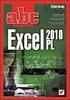 SPIS TREŚCI Wstęp... 7 1 Arkusz kalkulacyjny... 11 Za co lubimy arkusze kalkulacyjne... 14 Excel 2007... 14 2 Uruchamianie programu... 17 3 Okno programu... 21 Komórka aktywna... 25 4 Nawigacja i zaznaczanie...
SPIS TREŚCI Wstęp... 7 1 Arkusz kalkulacyjny... 11 Za co lubimy arkusze kalkulacyjne... 14 Excel 2007... 14 2 Uruchamianie programu... 17 3 Okno programu... 21 Komórka aktywna... 25 4 Nawigacja i zaznaczanie...
Dlaczego stosujemy edytory tekstu?
 Edytor tekstu Edytor tekstu program komputerowy służący do tworzenia, edycji i formatowania dokumentów tekstowych za pomocą komputera. Dlaczego stosujemy edytory tekstu? możemy poprawiać tekst możemy uzupełniać
Edytor tekstu Edytor tekstu program komputerowy służący do tworzenia, edycji i formatowania dokumentów tekstowych za pomocą komputera. Dlaczego stosujemy edytory tekstu? możemy poprawiać tekst możemy uzupełniać
EDYTOR TEKSTU - MICROSOFT WORD
 EDYTOR TEKSTU - MICROSOFT WORD Optymalne ustawienia formatowania tekstu. Domyślną wielkością czcionki tekstu jest 12, nagłówki pisze się 14, a przypisy 8. Aby tekst był estetyczny i czytelny należy do
EDYTOR TEKSTU - MICROSOFT WORD Optymalne ustawienia formatowania tekstu. Domyślną wielkością czcionki tekstu jest 12, nagłówki pisze się 14, a przypisy 8. Aby tekst był estetyczny i czytelny należy do
MS Excel 2007 Kurs zaawansowany Obsługa baz danych. prowadzi: Dr inż. Tomasz Bartuś. Kraków: 2008 04 25
 MS Excel 2007 Kurs zaawansowany Obsługa baz danych prowadzi: Dr inż. Tomasz Bartuś Kraków: 2008 04 25 Bazy danych Microsoft Excel 2007 udostępnia szereg funkcji i mechanizmów obsługi baz danych (zwanych
MS Excel 2007 Kurs zaawansowany Obsługa baz danych prowadzi: Dr inż. Tomasz Bartuś Kraków: 2008 04 25 Bazy danych Microsoft Excel 2007 udostępnia szereg funkcji i mechanizmów obsługi baz danych (zwanych
Nagrywanie Makr. Na karcie Dostosowywanie Wstążki zaznaczamy kartę Deweloper.
 Nagrywanie Makr Wiele rozwiązań z wykorzystaniem makr można używać nawet bez znajomości poleceń i struktury języka programowania Visual Basic for Applications. Pozwala na to opcja nagrywania makr, którą
Nagrywanie Makr Wiele rozwiązań z wykorzystaniem makr można używać nawet bez znajomości poleceń i struktury języka programowania Visual Basic for Applications. Pozwala na to opcja nagrywania makr, którą
Informatyka Edytor tekstów Word 2010 dla WINDOWS cz.3
 Wyższa Szkoła Ekologii i Zarządzania Informatyka Edytor tekstów Word 2010 dla WINDOWS cz.3 Slajd 1 Slajd 2 Numerowanie i punktowanie Automatyczne ponumerowanie lub wypunktowanie zaznaczonych akapitów w
Wyższa Szkoła Ekologii i Zarządzania Informatyka Edytor tekstów Word 2010 dla WINDOWS cz.3 Slajd 1 Slajd 2 Numerowanie i punktowanie Automatyczne ponumerowanie lub wypunktowanie zaznaczonych akapitów w
Struktura dokumentu w arkuszu kalkulacyjnym MS EXCEL
 Lekcja 1. Strona 1 z 13 Struktura dokumentu w arkuszu kalkulacyjnym MS EXCEL Zeszyt Nowy plik programu Excel nazywany zeszytem lub skoroszytem składa się na ogół z trzech arkuszy. Przykładowe okno z otwartym
Lekcja 1. Strona 1 z 13 Struktura dokumentu w arkuszu kalkulacyjnym MS EXCEL Zeszyt Nowy plik programu Excel nazywany zeszytem lub skoroszytem składa się na ogół z trzech arkuszy. Przykładowe okno z otwartym
Klawiatura. Klawisze specjalne. Klawisze specjalne. klawisze funkcyjne. Klawisze. klawisze numeryczne. sterowania kursorem. klawisze alfanumeryczne
 Klawiatura Klawisze specjalne klawisze funkcyjne Klawisze specjalne klawisze alfanumeryczne Klawisze sterowania kursorem klawisze numeryczne Klawisze specjalne Klawisze specjalne Klawiatura Spacja służy
Klawiatura Klawisze specjalne klawisze funkcyjne Klawisze specjalne klawisze alfanumeryczne Klawisze sterowania kursorem klawisze numeryczne Klawisze specjalne Klawisze specjalne Klawiatura Spacja służy
Informatyka Edytor tekstów Word 2010 dla WINDOWS cz.3
 Wyższa Szkoła Ekologii i Zarządzania Informatyka Edytor tekstów Word 2010 dla WINDOWS cz.3 Slajd 1 Slajd 2 Numerowanie i punktowanie Automatyczne ponumerowanie lub wypunktowanie zaznaczonych akapitów w
Wyższa Szkoła Ekologii i Zarządzania Informatyka Edytor tekstów Word 2010 dla WINDOWS cz.3 Slajd 1 Slajd 2 Numerowanie i punktowanie Automatyczne ponumerowanie lub wypunktowanie zaznaczonych akapitów w
Przewodnik Szybki start
 Przewodnik Szybki start Program Microsoft Word 2013 wygląda inaczej niż wcześniejsze wersje, dlatego przygotowaliśmy ten przewodnik, aby skrócić czas nauki jego obsługi. Pasek narzędzi Szybki dostęp Te
Przewodnik Szybki start Program Microsoft Word 2013 wygląda inaczej niż wcześniejsze wersje, dlatego przygotowaliśmy ten przewodnik, aby skrócić czas nauki jego obsługi. Pasek narzędzi Szybki dostęp Te
Europejski Certyfikat Umiejętności Komputerowych. Moduł 3 Przetwarzanie tekstów
 Europejski Certyfikat Umiejętności Komputerowych. Moduł 3 Przetwarzanie tekstów 1. Uruchamianie edytora tekstu MS Word 2003 Edytor tekstu uruchamiamy jak każdy program w systemie Windows. Można to zrobić
Europejski Certyfikat Umiejętności Komputerowych. Moduł 3 Przetwarzanie tekstów 1. Uruchamianie edytora tekstu MS Word 2003 Edytor tekstu uruchamiamy jak każdy program w systemie Windows. Można to zrobić
Podstawowe czynnos ci w programie Word
 Podstawowe czynnos ci w programie Word Program Word to zaawansowana aplikacja umożliwiająca edytowanie tekstu i stosowanie różnych układów, jednak aby w pełni wykorzystać jej możliwości, należy najpierw
Podstawowe czynnos ci w programie Word Program Word to zaawansowana aplikacja umożliwiająca edytowanie tekstu i stosowanie różnych układów, jednak aby w pełni wykorzystać jej możliwości, należy najpierw
Zakład Systemów Rozproszonych
 Zakład Systemów Rozproszonych Politechnika Rzeszowska Moduł 5: Wybrane programy użytkowe Edytor Vi Edytor Vi uruchamiany jest w oknie terminala. Przy jego pomocy możemy dokonywać następujących operacji:
Zakład Systemów Rozproszonych Politechnika Rzeszowska Moduł 5: Wybrane programy użytkowe Edytor Vi Edytor Vi uruchamiany jest w oknie terminala. Przy jego pomocy możemy dokonywać następujących operacji:
str. 1 Excel ćwiczenia 1 Podstawy użytkowania komputerów
 Excel ćwiczenia 1 Rozdział 1 Zapoznanie się z arkuszem kalkulacyjnym Program Excel służy do tworzenia elektronicznego arkusza kalkulacyjnego, który umożliwia dokumentowanie i analizę danych numerycznych.
Excel ćwiczenia 1 Rozdział 1 Zapoznanie się z arkuszem kalkulacyjnym Program Excel służy do tworzenia elektronicznego arkusza kalkulacyjnego, który umożliwia dokumentowanie i analizę danych numerycznych.
Arkusz strona zawierająca informacje. Dokumenty Excela są jakby skoroszytami podzielonymi na pojedyncze arkusze.
 ARKUSZ KALKULACYJNY Arkusz strona zawierająca informacje Dokumenty Excela są jakby skoroszytami podzielonymi na pojedyncze arkusze. Obszar roboczy fragment ekranu, na którym dokonywane są obliczenia Wiersze
ARKUSZ KALKULACYJNY Arkusz strona zawierająca informacje Dokumenty Excela są jakby skoroszytami podzielonymi na pojedyncze arkusze. Obszar roboczy fragment ekranu, na którym dokonywane są obliczenia Wiersze
PODSTAWY OBSŁUGI ARKUSZA KALKULACYJNEGO
 PODSTAWY OBSŁUGI ARKUSZA KALKULACYJNEGO 1. Wstęp Arkusz kalkulacyjny jest programem służącym do wykonywania wszelkiego rodzaju obliczeń matematycznych, statystycznych, finansowych, tworzenia zestawień,
PODSTAWY OBSŁUGI ARKUSZA KALKULACYJNEGO 1. Wstęp Arkusz kalkulacyjny jest programem służącym do wykonywania wszelkiego rodzaju obliczeń matematycznych, statystycznych, finansowych, tworzenia zestawień,
LABORATORIUM 6: ARKUSZ MS EXCEL JAKO BAZA DANYCH
 UNIWERSYTET ZIELONOGÓRSKI INSTYTUT INFORMATYKI I ELEKTROTECHNIKI ZAKŁAD INŻYNIERII KOMPUTEROWEJ Przygotował: dr inż. Janusz Jabłoński LABORATORIUM 6: ARKUSZ MS EXCEL JAKO BAZA DANYCH Jeżeli nie jest potrzebna
UNIWERSYTET ZIELONOGÓRSKI INSTYTUT INFORMATYKI I ELEKTROTECHNIKI ZAKŁAD INŻYNIERII KOMPUTEROWEJ Przygotował: dr inż. Janusz Jabłoński LABORATORIUM 6: ARKUSZ MS EXCEL JAKO BAZA DANYCH Jeżeli nie jest potrzebna
Zastanawiałeś się może, dlaczego Twój współpracownik,
 Kurs Makra dla początkujących Wiadomości wstępne VBI/01 Piotr Dynia, specjalista ds. MS Office Czas, który poświęcisz na naukę tego zagadnienia, to 15 20 minut. Zastanawiałeś się może, dlaczego Twój współpracownik,
Kurs Makra dla początkujących Wiadomości wstępne VBI/01 Piotr Dynia, specjalista ds. MS Office Czas, który poświęcisz na naukę tego zagadnienia, to 15 20 minut. Zastanawiałeś się może, dlaczego Twój współpracownik,
Excel 2016 PL w biurze i nie tylko / Sergiusz Flanczewski. Gliwice, cop Spis treści
 Excel 2016 PL w biurze i nie tylko / Sergiusz Flanczewski. Gliwice, cop. 2016 Spis treści Rozdział 1. Podstawowe informacje o obsłudze arkusza kalkulacyjnego 9 Uruchamianie i zamykanie programu 9 Wstążka
Excel 2016 PL w biurze i nie tylko / Sergiusz Flanczewski. Gliwice, cop. 2016 Spis treści Rozdział 1. Podstawowe informacje o obsłudze arkusza kalkulacyjnego 9 Uruchamianie i zamykanie programu 9 Wstążka
TP1 - TABELE PRZESTAWNE od A do Z
 TP1 - TABELE PRZESTAWNE od A do Z Program szkolenia 1. Tabele programu Excel 1.1. Wstawianie tabeli 1.2. Style tabeli 1.3. Właściwości tabeli 1.4. Narzędzia tabel 1.4.1. Usuń duplikaty 1.4.2. Konwertuj
TP1 - TABELE PRZESTAWNE od A do Z Program szkolenia 1. Tabele programu Excel 1.1. Wstawianie tabeli 1.2. Style tabeli 1.3. Właściwości tabeli 1.4. Narzędzia tabel 1.4.1. Usuń duplikaty 1.4.2. Konwertuj
Przewodnik dla każdego po: Dla każdego coś miłego Microsoft Excel 2010
 Przewodnik dla każdego po: Dla każdego coś miłego Microsoft Excel 2010 Czym jest Excel 2010 Excel jest programem umożliwiającym tworzenie tabel, a także obliczanie i analizowanie danych. Należy do typu
Przewodnik dla każdego po: Dla każdego coś miłego Microsoft Excel 2010 Czym jest Excel 2010 Excel jest programem umożliwiającym tworzenie tabel, a także obliczanie i analizowanie danych. Należy do typu
Sylabus Moduł 2: Przetwarzanie tekstów
 Sylabus Moduł 2: Przetwarzanie tekstów Niniejsze opracowanie przeznaczone jest dla osób zamierzających zdać egzamin ECDL (European Computer Driving Licence) na poziomie podstawowym. Publikacja zawiera
Sylabus Moduł 2: Przetwarzanie tekstów Niniejsze opracowanie przeznaczone jest dla osób zamierzających zdać egzamin ECDL (European Computer Driving Licence) na poziomie podstawowym. Publikacja zawiera
Przewodnik Szybki start
 Przewodnik Szybki start Program Microsoft Publisher 2013 wygląda inaczej niż wcześniejsze wersje, dlatego przygotowaliśmy ten przewodnik, aby skrócić czas nauki jego obsługi. Pasek narzędzi Szybki dostęp
Przewodnik Szybki start Program Microsoft Publisher 2013 wygląda inaczej niż wcześniejsze wersje, dlatego przygotowaliśmy ten przewodnik, aby skrócić czas nauki jego obsługi. Pasek narzędzi Szybki dostęp
Formatowanie komórek arkusza. Arkusze kalkulacyjne to programy służące do projektowania i wykonywania obliczeń. Arkusze umożliwiają m.in.
 Formatowanie komórek arkusza. Arkusze kalkulacyjne to programy służące do projektowania i wykonywania obliczeń. Arkusze umożliwiają m.in.: projektowanie i prezentację wyników obliczeń, wyszukiwanie i analizowanie
Formatowanie komórek arkusza. Arkusze kalkulacyjne to programy służące do projektowania i wykonywania obliczeń. Arkusze umożliwiają m.in.: projektowanie i prezentację wyników obliczeń, wyszukiwanie i analizowanie
ECDL/ICDL Przetwarzanie tekstów Moduł B3 Sylabus - wersja 5.0
 ECDL/ICDL Przetwarzanie tekstów Moduł B3 Sylabus - wersja 5.0 Przeznaczenie sylabusa Dokument ten zawiera szczegółowy sylabus dla modułu ECDL/ICDL Przetwarzanie tekstów. Sylabus opisuje zakres wiedzy i
ECDL/ICDL Przetwarzanie tekstów Moduł B3 Sylabus - wersja 5.0 Przeznaczenie sylabusa Dokument ten zawiera szczegółowy sylabus dla modułu ECDL/ICDL Przetwarzanie tekstów. Sylabus opisuje zakres wiedzy i
MS Excell 2007 Kurs podstawowy Filtrowanie raportu tabeli przestawnej
 MS Excell 2007 Kurs podstawowy Filtrowanie raportu tabeli przestawnej prowadzi: dr inż. Tomasz Bartuś Kraków: 2008 04 04 Przygotowywanie danych źródłowych Poniżej przedstawiono zalecenia umożliwiające
MS Excell 2007 Kurs podstawowy Filtrowanie raportu tabeli przestawnej prowadzi: dr inż. Tomasz Bartuś Kraków: 2008 04 04 Przygotowywanie danych źródłowych Poniżej przedstawiono zalecenia umożliwiające
CZĘŚĆ A PIERWSZE KROKI Z KOMPUTEREM
 CZĘŚĆ A PIERWSZE KROKI Z KOMPUTEREM 1.1. PODSTAWOWE INFORMACJE PC to skrót od nazwy Komputer Osobisty (z ang. personal computer). Elementy komputera można podzielić na dwie ogólne kategorie: sprzęt - fizyczne
CZĘŚĆ A PIERWSZE KROKI Z KOMPUTEREM 1.1. PODSTAWOWE INFORMACJE PC to skrót od nazwy Komputer Osobisty (z ang. personal computer). Elementy komputera można podzielić na dwie ogólne kategorie: sprzęt - fizyczne
Edytor tekstu Microsoft Office 2007 przewodnik dla gimnazjalisty Autor: Dariusz Kwieciński nauczyciel ZPO w Sieciechowie
 1. Podstawowe pojęcia związane z edytorem tekstu Word 2007 a) Edytor tekstu program komputerowy przeznaczony do tworzenia (pisania) i redagowania tekstów za pomocą komputera. b) Redagowanie dokonywanie
1. Podstawowe pojęcia związane z edytorem tekstu Word 2007 a) Edytor tekstu program komputerowy przeznaczony do tworzenia (pisania) i redagowania tekstów za pomocą komputera. b) Redagowanie dokonywanie
4.Arkusz kalkulacyjny Calc
 4.Arkusz kalkulacyjny Calc 4.1. Okno programu Calc Arkusz kalkulacyjny Calc jest zawarty w bezpłatnym pakiecie OpenOffice.org 2.4. Można go uruchomić, podobnie jak inne aplikacje tego środowiska, wybierając
4.Arkusz kalkulacyjny Calc 4.1. Okno programu Calc Arkusz kalkulacyjny Calc jest zawarty w bezpłatnym pakiecie OpenOffice.org 2.4. Można go uruchomić, podobnie jak inne aplikacje tego środowiska, wybierając
Wprowadzenie do MS Excel
 Wprowadzenie do MS Excel Czym jest Excel? Excel jest programem umożliwiającym tworzenie tabel, a także obliczanie i analizowanie danych. Należy do typu programów nazywanych arkuszami kalkulacyjnymi. W
Wprowadzenie do MS Excel Czym jest Excel? Excel jest programem umożliwiającym tworzenie tabel, a także obliczanie i analizowanie danych. Należy do typu programów nazywanych arkuszami kalkulacyjnymi. W
Spis treści. Lekcja 1: Podstawy programu Excel 1. Lekcja 2: Tworzenie i edytowanie skoroszytu 22. Umiejętności do zdobycia w tej lekcji 22
 Spis treści Lekcja 1: Podstawy programu Excel 1 Umiejętności do zdobycia w tej lekcji 1 Terminy kluczowe 1 Elementy programu 2 Ekran otwierający programu Microsoft Excel 2 Uruchamianie programu Excel 2
Spis treści Lekcja 1: Podstawy programu Excel 1 Umiejętności do zdobycia w tej lekcji 1 Terminy kluczowe 1 Elementy programu 2 Ekran otwierający programu Microsoft Excel 2 Uruchamianie programu Excel 2
Edytor tekstu Notatnik
 Temat: komputerowe pisanie w edytorze tekstu 1 (pierwsze dokumenty tekstowe) Edytor tekstu umożliwia tworzenie dokumentu tekstowego, jego wielokrotne redagowanie (pisanie, modyfikowanie istniejącego tekstu,
Temat: komputerowe pisanie w edytorze tekstu 1 (pierwsze dokumenty tekstowe) Edytor tekstu umożliwia tworzenie dokumentu tekstowego, jego wielokrotne redagowanie (pisanie, modyfikowanie istniejącego tekstu,
LABORATORIUM 1 STUDIA PODYPLOMOWE. Przed rozpoczęciem korzystania z programu MS WORD zapoznamy się z wyglądem okna roboczego:
 WSTĘP Przed rozpoczęciem korzystania z programu MS WORD zapoznamy się z wyglądem okna roboczego: 1. Pasek tytułowy, w którym wyświetlana jest nazwa dokumentu 2. Pasek narzędzi szybki dostęp, w którym wyświetlane
WSTĘP Przed rozpoczęciem korzystania z programu MS WORD zapoznamy się z wyglądem okna roboczego: 1. Pasek tytułowy, w którym wyświetlana jest nazwa dokumentu 2. Pasek narzędzi szybki dostęp, w którym wyświetlane
Tworzenie i modyfikowanie wykresów
 Tworzenie i modyfikowanie wykresów Aby utworzyć wykres: Zaznacz dane, które mają być zilustrowane na wykresie: I sposób szybkie tworzenie wykresu Naciśnij na klawiaturze klawisz funkcyjny F11 (na osobnym
Tworzenie i modyfikowanie wykresów Aby utworzyć wykres: Zaznacz dane, które mają być zilustrowane na wykresie: I sposób szybkie tworzenie wykresu Naciśnij na klawiaturze klawisz funkcyjny F11 (na osobnym
Warsztaty prowadzone są w oparciu o oficjalne wytyczne firmy Microsoft i pokrywają się z wymaganiami
 Microsoft Excel 2013 Warsztaty prowadzone są w oparciu o oficjalne wytyczne firmy Microsoft i pokrywają się z wymaganiami egzaminu 77-420 Microsoft Office Specialist: Excel 2013. Każdy słuchacz otrzymuje
Microsoft Excel 2013 Warsztaty prowadzone są w oparciu o oficjalne wytyczne firmy Microsoft i pokrywają się z wymaganiami egzaminu 77-420 Microsoft Office Specialist: Excel 2013. Każdy słuchacz otrzymuje
Prezentacja multimedialna MS PowerPoint 2010 (podstawy)
 Prezentacja multimedialna MS PowerPoint 2010 (podstawy) Cz. 1. Tworzenie slajdów MS PowerPoint 2010 to najnowsza wersja popularnego programu do tworzenia prezentacji multimedialnych. Wygląd programu w
Prezentacja multimedialna MS PowerPoint 2010 (podstawy) Cz. 1. Tworzenie slajdów MS PowerPoint 2010 to najnowsza wersja popularnego programu do tworzenia prezentacji multimedialnych. Wygląd programu w
Co to jest arkusz kalkulacyjny?
 Co to jest arkusz kalkulacyjny? Arkusz kalkulacyjny jest programem służącym do wykonywania obliczeń matematycznych. Za jego pomocą możemy również w czytelny sposób, wykonane obliczenia przedstawić w postaci
Co to jest arkusz kalkulacyjny? Arkusz kalkulacyjny jest programem służącym do wykonywania obliczeń matematycznych. Za jego pomocą możemy również w czytelny sposób, wykonane obliczenia przedstawić w postaci
Przygotowanie własnej procedury... 3 Instrukcja msgbox wyświetlanie informacji w oknie... 6 Sposoby uruchamiania makra... 8
 Przygotowanie własnej procedury... 3 Instrukcja msgbox wyświetlanie informacji w oknie... 6 Sposoby uruchamiania makra... 8 Podstawy programowania makr w Excelu 1 Aby rozpocząć pracę z makrami, należy
Przygotowanie własnej procedury... 3 Instrukcja msgbox wyświetlanie informacji w oknie... 6 Sposoby uruchamiania makra... 8 Podstawy programowania makr w Excelu 1 Aby rozpocząć pracę z makrami, należy
Arkusz kalkulacyjny MS Excel 2010 PL.
 Arkusz kalkulacyjny MS Excel 2010 PL. Microsoft Excel to aplikacja, która jest powszechnie używana w firmach i instytucjach, a także przez użytkowników domowych. Jej główne zastosowanie to dokonywanie
Arkusz kalkulacyjny MS Excel 2010 PL. Microsoft Excel to aplikacja, która jest powszechnie używana w firmach i instytucjach, a także przez użytkowników domowych. Jej główne zastosowanie to dokonywanie
Praktyczna obsługa programu MS Power Point 2003
 Praktyczna obsługa programu MS Power Point 2003 Monika Jaskuła m.jaskula@zsp9.pl SPIS TREŚCI SPIS TREŚCI... 2 I. WSTEP... 3 II. Okno programu Power Point...3 III. Otwieranie, zapisywanie prezentacji...4
Praktyczna obsługa programu MS Power Point 2003 Monika Jaskuła m.jaskula@zsp9.pl SPIS TREŚCI SPIS TREŚCI... 2 I. WSTEP... 3 II. Okno programu Power Point...3 III. Otwieranie, zapisywanie prezentacji...4
ECDL/ICDL Przetwarzanie tekstów Moduł B3 Sylabus - wersja 6.0
 ECDL/ICDL Przetwarzanie tekstów Moduł B3 Sylabus - wersja 6.0 Przeznaczenie sylabusa Dokument ten zawiera szczegółowy sylabus dla modułu ECDL/ICDL Przetwarzanie tekstów. Sylabus opisuje zakres wiedzy i
ECDL/ICDL Przetwarzanie tekstów Moduł B3 Sylabus - wersja 6.0 Przeznaczenie sylabusa Dokument ten zawiera szczegółowy sylabus dla modułu ECDL/ICDL Przetwarzanie tekstów. Sylabus opisuje zakres wiedzy i
1. Arkusz kalkulacyjny (9) Za co lubimy arkusze kalkulacyjne (12) Excel 2013 (12) Podsumowanie (14) 2. Uruchamianie programu (15) Podsumowanie (18)
 1. Arkusz kalkulacyjny (9) Za co lubimy arkusze kalkulacyjne (12) Excel 2013 (12) Podsumowanie (14) 2. Uruchamianie programu (15) Podsumowanie (18) 3. Okno programu (19) Aktywna komórka (24) Praca w chmurze
1. Arkusz kalkulacyjny (9) Za co lubimy arkusze kalkulacyjne (12) Excel 2013 (12) Podsumowanie (14) 2. Uruchamianie programu (15) Podsumowanie (18) 3. Okno programu (19) Aktywna komórka (24) Praca w chmurze
Ćwiczenie 1 Obsługa makr
 Ćwiczenie 1 Obsługa makr Celem ćwiczenia jest pokazanie podstaw pracy z makrami w MS Excel. Makra można tworzyć szybko nagrywać - bez koniecznej znajomości języka Visual Basic, w którym zapisywane jest
Ćwiczenie 1 Obsługa makr Celem ćwiczenia jest pokazanie podstaw pracy z makrami w MS Excel. Makra można tworzyć szybko nagrywać - bez koniecznej znajomości języka Visual Basic, w którym zapisywane jest
Zadaniem tego laboratorium będzie zaznajomienie się z podstawowymi możliwościami operacji na danych i komórkach z wykorzystaniem Excel 2010
 Zadaniem tego laboratorium będzie zaznajomienie się z podstawowymi możliwościami operacji na danych i komórkach z wykorzystaniem Excel 2010 Ms Excel jest przykładem arkusza kalkulacyjnego, grupy oprogramowania
Zadaniem tego laboratorium będzie zaznajomienie się z podstawowymi możliwościami operacji na danych i komórkach z wykorzystaniem Excel 2010 Ms Excel jest przykładem arkusza kalkulacyjnego, grupy oprogramowania
Praca w edytorze WORD
 1 Praca w edytorze WORD Interfejs Cały interfejs tworzy pojedynczy mechanizm. Głównym jego elementem jest wstęga. Wstęga jest podzielona na karty. Zawierają one wszystkie opcje formatowania dokumentu.
1 Praca w edytorze WORD Interfejs Cały interfejs tworzy pojedynczy mechanizm. Głównym jego elementem jest wstęga. Wstęga jest podzielona na karty. Zawierają one wszystkie opcje formatowania dokumentu.
ABC Excel 2016 PL / Witold Wrotek. Gliwice, cop Spis treści
 ABC Excel 2016 PL / Witold Wrotek. Gliwice, cop. 2016 Spis treści 1 Arkusz kalkulacyjny 9 Za co lubimy arkusze kalkulacyjne 12 Excel 2016 12 Przez wygodę do efektywności 14 Podsumowanie 16 2 Uruchamianie
ABC Excel 2016 PL / Witold Wrotek. Gliwice, cop. 2016 Spis treści 1 Arkusz kalkulacyjny 9 Za co lubimy arkusze kalkulacyjne 12 Excel 2016 12 Przez wygodę do efektywności 14 Podsumowanie 16 2 Uruchamianie
Excel 2007 WPROWADZENIE DO EXCEL 2007. Laboratorium 1 / EXCEL 2007. Co zmieniło się w porównaniu do poprzedniej wersji?
 Excel 2007 WPROWADZENIE DO EXCEL 2007 Co zmieniło się w porównaniu do poprzedniej wersji? Potrzebne elementy są teraz wyraźniej widoczne i łatwiej dostępne. Zamiast około 30 ukrytych pasków narzędzi i
Excel 2007 WPROWADZENIE DO EXCEL 2007 Co zmieniło się w porównaniu do poprzedniej wersji? Potrzebne elementy są teraz wyraźniej widoczne i łatwiej dostępne. Zamiast około 30 ukrytych pasków narzędzi i
Temat 10 : Poznajemy zasady pracy w edytorze tekstu Word.
 Temat 10 : Poznajemy zasady pracy w edytorze tekstu Word. 1. Edytor tekstu WORD to program (edytor) do tworzenia dokumentów tekstowych (rozszerzenia:.doc (97-2003),.docx nowszy). 2. Budowa okna edytora
Temat 10 : Poznajemy zasady pracy w edytorze tekstu Word. 1. Edytor tekstu WORD to program (edytor) do tworzenia dokumentów tekstowych (rozszerzenia:.doc (97-2003),.docx nowszy). 2. Budowa okna edytora
asix5 Podręcznik użytkownika Notatnik - podręcznik użytkownika
 asix5 Podręcznik użytkownika Notatnik - podręcznik użytkownika Dok. Nr PLP5022 Wersja: 29-07-2007 Podręcznik użytkownika asix5 ASKOM i asix to zastrzeżone znaki firmy ASKOM Sp. z o. o., Gliwice. Inne występujące
asix5 Podręcznik użytkownika Notatnik - podręcznik użytkownika Dok. Nr PLP5022 Wersja: 29-07-2007 Podręcznik użytkownika asix5 ASKOM i asix to zastrzeżone znaki firmy ASKOM Sp. z o. o., Gliwice. Inne występujące
Zadanie 11. Przygotowanie publikacji do wydrukowania
 Zadanie 11. Przygotowanie publikacji do wydrukowania Edytor Word może służyć również do składania do druku nawet obszernych publikacji. Skorzystamy z tych możliwości i opracowany dokument przygotujemy
Zadanie 11. Przygotowanie publikacji do wydrukowania Edytor Word może służyć również do składania do druku nawet obszernych publikacji. Skorzystamy z tych możliwości i opracowany dokument przygotujemy
Skróty klawiaturowe na każdą okazję... 1 Skróty klawiaturowe z klawiszem logo systemu Windows... 3 Skróty klawiaturowe do programu MS Word...
 Skróty klawiaturowe na każdą okazję... 1 Skróty klawiaturowe z klawiszem logo systemu Windows... 3 Skróty klawiaturowe do programu MS Word... 4 Każdy wie, że znajomość skrótów klawiaturowych może znacznie
Skróty klawiaturowe na każdą okazję... 1 Skróty klawiaturowe z klawiszem logo systemu Windows... 3 Skróty klawiaturowe do programu MS Word... 4 Każdy wie, że znajomość skrótów klawiaturowych może znacznie
Microsoft Excel. Podstawowe informacje
 Microsoft Excel Podstawowe informacje Kolumny (A,B,...,Z,AA, AB,..) Wiersze Komórki Wybór aktualnego arkusza Zawartość komórek Dane Wartości tekstowe Wartości numeryczne Szczególnym przypadkiem są data
Microsoft Excel Podstawowe informacje Kolumny (A,B,...,Z,AA, AB,..) Wiersze Komórki Wybór aktualnego arkusza Zawartość komórek Dane Wartości tekstowe Wartości numeryczne Szczególnym przypadkiem są data
SZCZEGÓŁOWY HARMONOGRAM SZKOLENIA
 SZCZEGÓŁOWY HARMONOGRAM SZKOLENIA Projekt: Podnoszenie kwalifikacji drogą do sukcesu Szkolenie: kurs komputerowy ECDL Start Termin szkolenia: 19. 03. 2015r. 10. 06. 2015 r. Termin Egzaminu ECDL Start:
SZCZEGÓŁOWY HARMONOGRAM SZKOLENIA Projekt: Podnoszenie kwalifikacji drogą do sukcesu Szkolenie: kurs komputerowy ECDL Start Termin szkolenia: 19. 03. 2015r. 10. 06. 2015 r. Termin Egzaminu ECDL Start:
EXCEL TABELE PRZESTAWNE
 EXCEL TABELE PRZESTAWNE ZADANIE 1. (3 punkty). Ze strony http://www.staff.amu.edu.pl/~izab/ pobierz plik o nazwie Tabela1.xlsx. Używając tabel przestawnych wykonaj następujące polecenia: a) Utwórz pierwszą
EXCEL TABELE PRZESTAWNE ZADANIE 1. (3 punkty). Ze strony http://www.staff.amu.edu.pl/~izab/ pobierz plik o nazwie Tabela1.xlsx. Używając tabel przestawnych wykonaj następujące polecenia: a) Utwórz pierwszą
Arkusz kalkulacyjny MS Excel
 Arkusz kalkulacyjny MS Excel I. Wprowadzenie do arkusza kalkulacyjnego Program Excel służy do tworzenia elektronicznego arkusza kalkulacyjnego, który umożliwia dokumentowanie i analizę danych numerycznych.
Arkusz kalkulacyjny MS Excel I. Wprowadzenie do arkusza kalkulacyjnego Program Excel służy do tworzenia elektronicznego arkusza kalkulacyjnego, który umożliwia dokumentowanie i analizę danych numerycznych.
PROGRAM SZKOLENIA. Excel Średniozaawansowany z wprowadzeniem do tabel przestawnych i makr.
 PROGRAM SZKOLENIA Excel Średniozaawansowany z wprowadzeniem do tabel przestawnych i makr SZKOLENIE JEST DLA OSÓB, KTÓRE: znają podstawy programu Microsoft Excel, chcą przyspieszyć i usprawnić pracę oraz
PROGRAM SZKOLENIA Excel Średniozaawansowany z wprowadzeniem do tabel przestawnych i makr SZKOLENIE JEST DLA OSÓB, KTÓRE: znają podstawy programu Microsoft Excel, chcą przyspieszyć i usprawnić pracę oraz
7.9. Ochrona danych Ochrona i zabezpieczenie arkusza. Pole wyboru
 Pole wyboru Pole wyboru może zostać wykorzystane wtedy, gdy istnieją dwie alternatywne opcje. Umożliwia wybranie jednej z wzajemnie wykluczających się opcji przez zaznaczenie lub usunięcie zaznaczenia
Pole wyboru Pole wyboru może zostać wykorzystane wtedy, gdy istnieją dwie alternatywne opcje. Umożliwia wybranie jednej z wzajemnie wykluczających się opcji przez zaznaczenie lub usunięcie zaznaczenia
Podstawowe czynnos ci w programie PowerPoint
 Podstawowe czynnos ci w programie PowerPoint Program PowerPoint to zaawansowana aplikacja do obsługi prezentacji, jednak aby w pełni wykorzystać jej możliwości, należy najpierw poznać jej podstawowe funkcje.
Podstawowe czynnos ci w programie PowerPoint Program PowerPoint to zaawansowana aplikacja do obsługi prezentacji, jednak aby w pełni wykorzystać jej możliwości, należy najpierw poznać jej podstawowe funkcje.
1. Przypisy, indeks i spisy.
 1. Przypisy, indeks i spisy. (Wstaw Odwołanie Przypis dolny - ) (Wstaw Odwołanie Indeks i spisy - ) Przypisy dolne i końcowe w drukowanych dokumentach umożliwiają umieszczanie w dokumencie objaśnień, komentarzy
1. Przypisy, indeks i spisy. (Wstaw Odwołanie Przypis dolny - ) (Wstaw Odwołanie Indeks i spisy - ) Przypisy dolne i końcowe w drukowanych dokumentach umożliwiają umieszczanie w dokumencie objaśnień, komentarzy
Szkolenie dla nauczycieli SP10 w DG Operacje na plikach i folderach, obsługa edytora tekstu ABC. komputera dla nauczyciela. Materiały pomocnicze
 ABC komputera dla nauczyciela Materiały pomocnicze 1. Czego się nauczysz? Uruchamianie i zamykanie systemu: jak zalogować się do systemu po uruchomieniu komputera, jak tymczasowo zablokować komputer w
ABC komputera dla nauczyciela Materiały pomocnicze 1. Czego się nauczysz? Uruchamianie i zamykanie systemu: jak zalogować się do systemu po uruchomieniu komputera, jak tymczasowo zablokować komputer w
